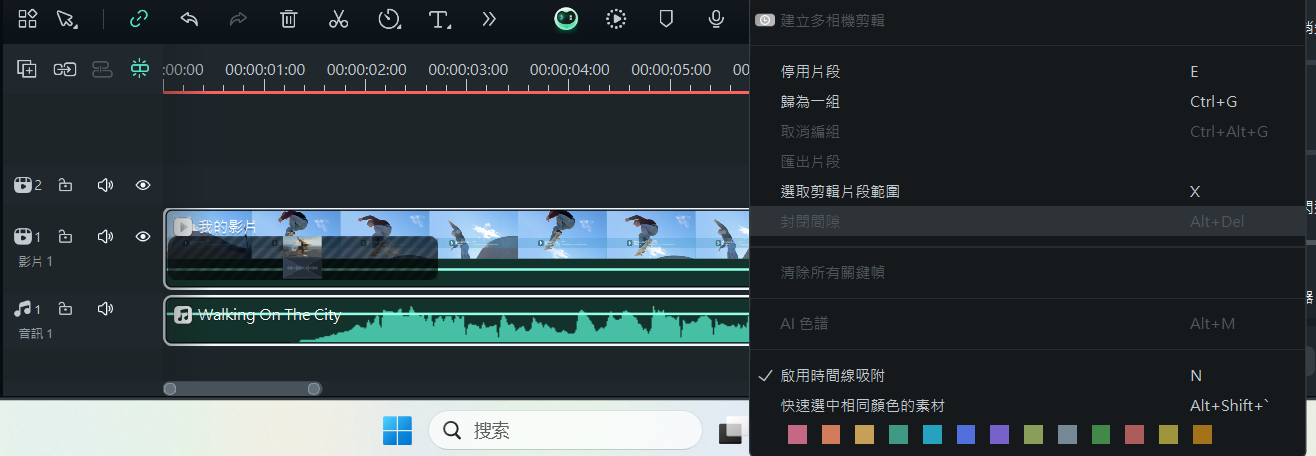Filmora 用戶指南
-
準備工作 - Win
-
帳戶(Win)
-
入門和基本設置(Win)
-
相容性和技術規格(Win)
-
性能設定(Win)
- 創意素材
-
-
建立專案 - Win
-
匯入和錄製 - Win
-
導入(Win)
-
錄製(Win)
-
-
影片編輯 - Win
-
基本影片編輯(Win)
-
進階影片編輯(Win)
-
AI 影片編輯(Win)
-
-
音訊編輯 - Win
-
文字編輯 - Win
-
基本文字編輯(Win)
-
進階文字編輯(Win)
-
AI 文本編輯(Win)
-
-
影片定制 - Win
-
視訊效果(Win)
-
音訊效果(Win)
-
轉場(Win)
-
貼圖(Win)
-
濾鏡(Win)
-
顏色編輯(Win)
-
動畫(Win)
-
模板(Win)
-
資產中心(win)
-
-
匯出&分享&雲端備份 - Win
-
匯出和分享(Win)
-
雲端備份(Win)
-
Filmora-FAQs
Filmora-舊版本
分組編輯
Filmora 允許你將多個片段作為一個組鏈接在一起,這樣你就可以在不改變組內每個片段相對位置的情況下移動它們。
如何對片段分組
- 如果要將多個片段組合成一個組,請按住鍵盤上的 Ctrl 鍵並點擊你想要在時間線中分組的片段。
- 然後右鍵點擊片段並從上下文菜單中選擇“組”。
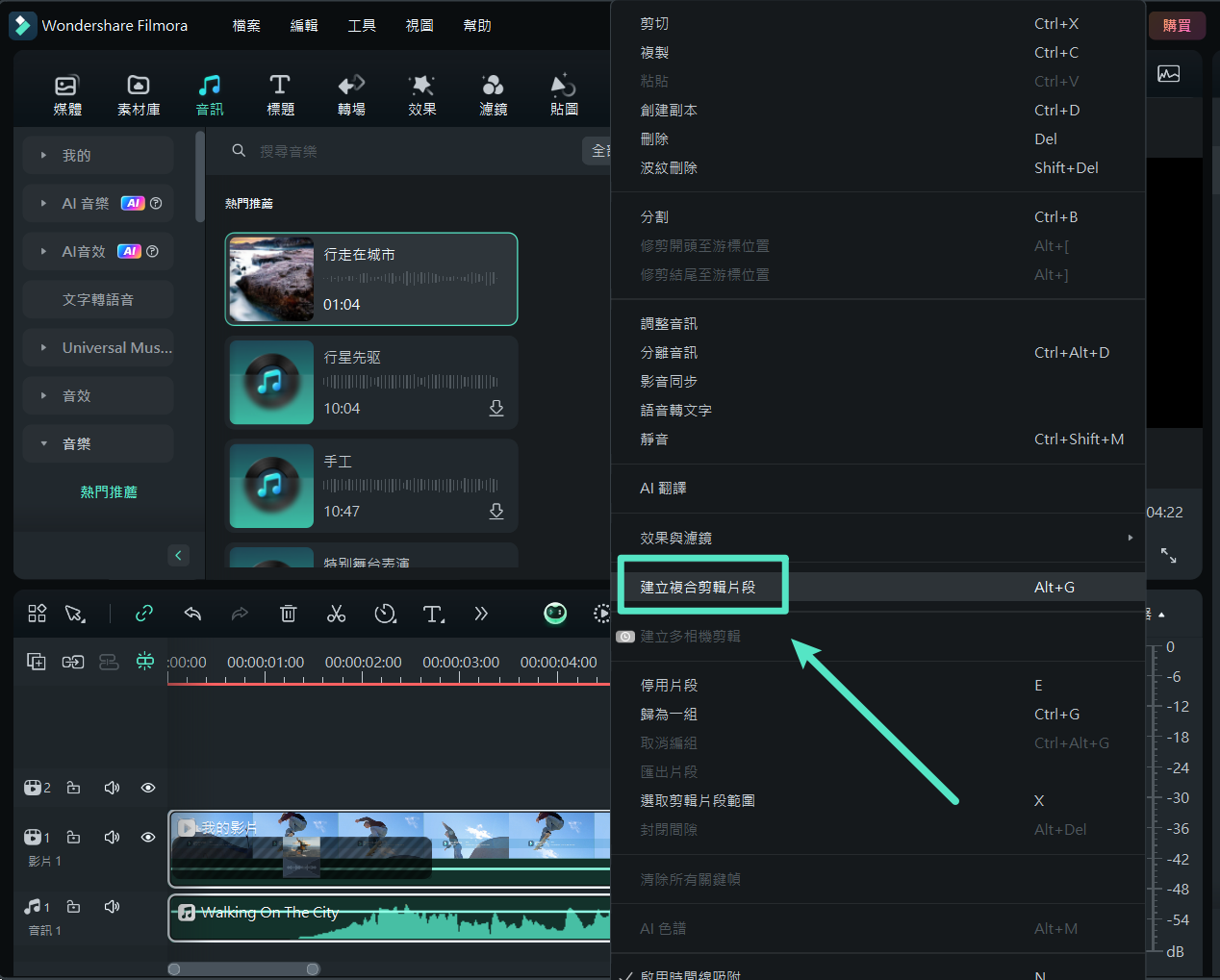
對片段取消分組
- 如果要將你已經分組的片段取消鏈接,請在時間線中右鍵點擊已分組片段中的一個並選擇“取消分組”。
- 除了使用分組功能之外,你現在還可以用相同的顏色標記片段。目前你可以用八種顏色標記片段,包括紅色、橙色、黃色、綠色、青色、藍色、紫色、灰色和白色。
- 右鍵點擊片段並選擇選項“選擇具有相同顏色標記的所有片段”,具有相同標記的所有片段將被自動選中,然後你可以將它們作為一個組拖動。